Come monitorare il tempo di attività del server del tuo sito Web WordPress (modo semplice)
Pubblicato: 2022-09-03Vuoi monitorare il tempo di attività del server per il tuo sito WordPress?
Vuoi che il tuo sito web sia disponibile ogni volta che i tuoi clienti visitano, quindi devi assicurarti che rimanga online. Quando monitori il tempo di attività del server, verrai avvisato se il tuo sito Web non funziona in modo da poterlo riparare rapidamente.
In questo articolo, ti mostreremo come monitorare facilmente il tempo di attività del server in WordPress. Condivideremo più soluzioni di monitoraggio dei tempi di attività e tu potrai sceglierne una che funzioni meglio per te.
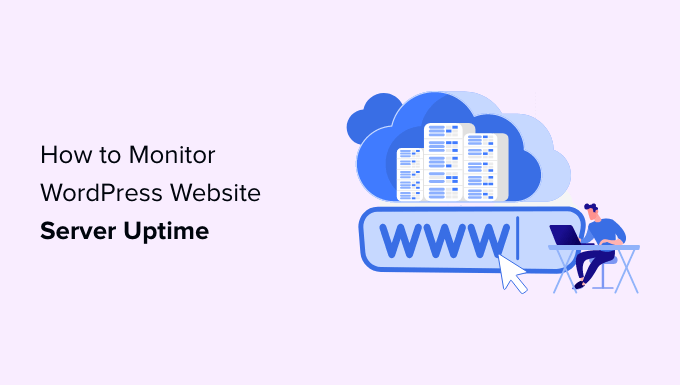
Perché monitorare il tempo di attività del server del tuo sito Web WordPress?
I server utilizzati dalle società di hosting di scarsa qualità si interrompono frequentemente e rimangono inattivi per minuti o addirittura ore. Sebbene molte società di hosting WordPress promettano un tempo di attività del server del 99,9%, non sempre mantengono le promesse.
Indipendentemente dal fatto che tu gestisca un blog, un negozio online o qualsiasi altro tipo di sito, i tempi di inattività possono influire sulla tua attività, sulla reputazione del sito Web e sull'esperienza utente:
- Più tempi di inattività significa perdere denaro: se il tuo sito Web rimane inaccessibile per un lungo periodo di tempo, perderai inevitabilmente entrate.
- Esperienza utente e reputazione del marchio: Avere il tuo sito web inattivo è come chiudere la porta in faccia a un visitatore, anche se non lo stai facendo intenzionalmente. Crea una cattiva impressione e potresti perdere potenziali clienti.
- Influenza dei motori di ricerca: se il tuo sito Web è spesso inattivo, i motori di ricerca potrebbero presumere che il tuo sito Web sia troppo inaffidabile per essere consigliato. Spesso penalizzano quei siti Web che non riescono a mantenere l'uptime 24 ore su 24, 7 giorni su 7.
Puoi monitorare il tempo di attività effettivo del tuo server per tenere traccia delle interruzioni sul tuo sito Web WordPress. Utilizzi strumenti che ti avviseranno immediatamente via e-mail o SMS se qualcosa va storto con il tuo sito. Ciò ti consentirà di risolverlo il prima possibile.
Detto questo, diamo un'occhiata ad alcuni dei migliori strumenti per monitorare i tempi di attività del server per il tuo sito web. Puoi utilizzare l'elenco seguente per passare allo strumento che ti interessa di più:
Monitoraggio del tempo di attività del server utilizzando UptimeRobot
UptimeRobot è uno strumento di monitoraggio del sito Web che offre sia un piano gratuito che controlla il tuo sito Web ogni 5 minuti sia un piano Pro che controlla ogni 60 secondi.
Il prezzo Pro parte da $ 7,00 al mese e include SMS, chiamate vocali, e-mail e altri avvisi.
La prima cosa che devi fare è visitare il sito Web UptimeRobot. Una volta lì, dovresti fare clic sul pulsante "Registrati GRATUITAMENTE" nella parte superiore dello schermo.
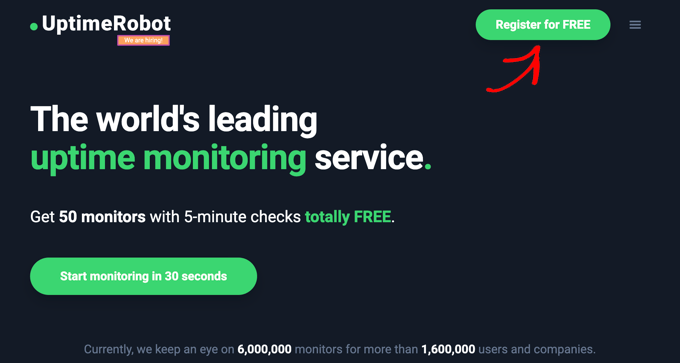
Successivamente, crei un account UptimeRobot gratuito.
Inserisci semplicemente i tuoi dati personali e una password, quindi fai clic sul pulsante "Registrati ora".
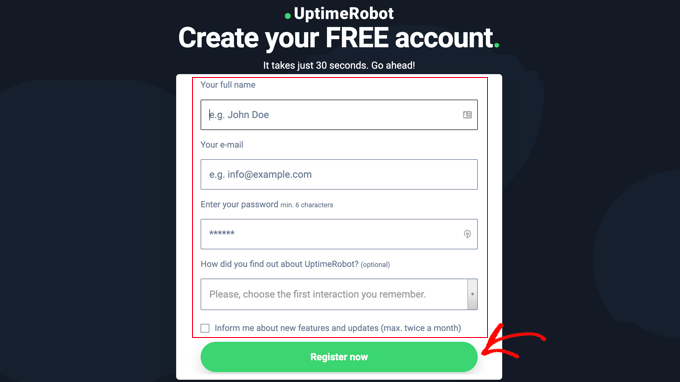
Verrà visualizzato un messaggio che ti chiede di accedere alla tua casella di posta elettronica per procedere.
Dovresti trovare un'e-mail con l'oggetto "UptimeRobot - Attivazione dell'account". Conterrà un collegamento su cui è necessario fare clic per attivare il tuo account.
Questo ti riporterà al sito Web UptimeRobot. Puoi fare clic sul pulsante "Aggiorna ora" per ottenere uno sconto sul piano Pro o sul link "Forse dopo" per scegliere il piano gratuito.
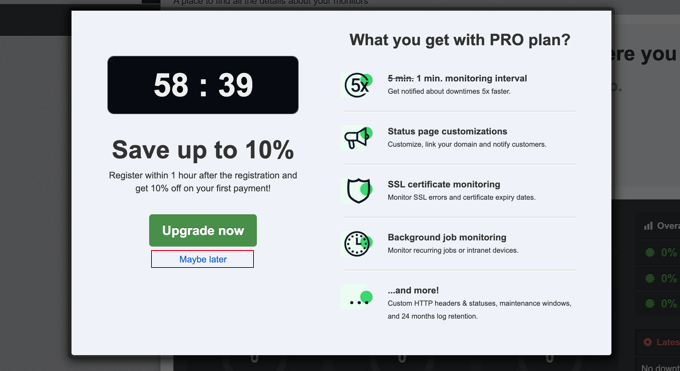
In questo tutorial utilizzeremo il piano gratuito.
Ora dovresti vedere il dashboard dell'account UptimeRobot. Da qui, devi fare clic sul pulsante "Aggiungi nuovo monitor".
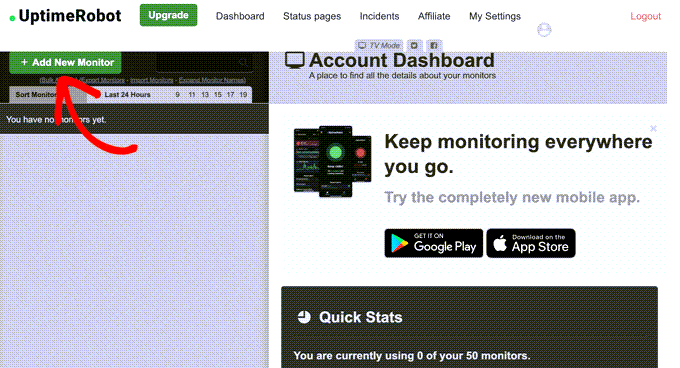
Verrà visualizzato un popup in cui è possibile configurare il monitor.
Dovresti selezionare "HTTP(s)" per il tipo di monitor e quindi aggiungere il nome e l'URL del tuo sito web. Assicurati di impostare l'intervallo di monitoraggio su 5 minuti se hai il piano gratuito o 1 minuto se sei un utente Pro.
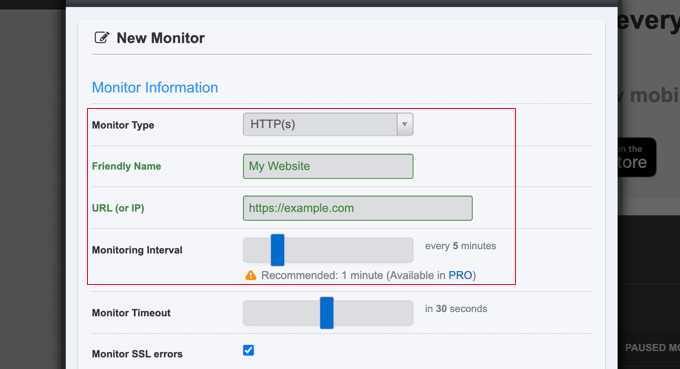
Mentre scorri il popup verso il basso, devi selezionare la casella accanto al tuo indirizzo email in modo da essere avvisato quando il tuo sito non funziona.
Facendo clic sull'icona a forma di ingranaggio vengono visualizzati ulteriori controlli opzionali per le notifiche.
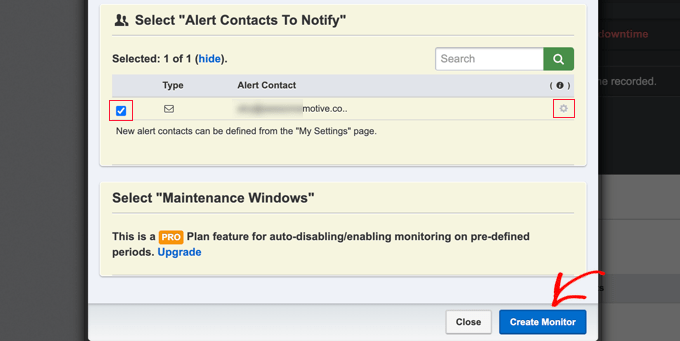
Gli utenti Pro possono selezionare finestre di manutenzione che ti consentono di disabilitare automaticamente il monitoraggio per periodi predefiniti, ad esempio quando esegui la manutenzione sul tuo sito.
Una volta terminato, assicurati di fare clic sul pulsante "Crea monitor" per salvare le modifiche.
UptimeRobot ora inizierà a monitorare il tempo di attività del tuo server.
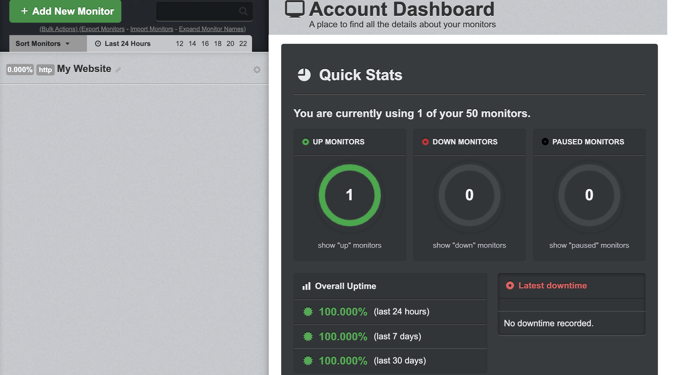
Vedrai statistiche dettagliate sulla dashboard del tuo account UptimeRobot e riceverai avvisi quando il tuo sito Web è inattivo.
Monitoraggio del tempo di attività del server tramite Pingdom
Pingdom è un popolare strumento di monitoraggio delle prestazioni che ti consente di impostare il monitoraggio del tempo di attività del server per il tuo sito web. È un servizio a pagamento con piani a partire da $ 10 al mese.

Pingdom è una piattaforma più solida che offre un servizio di monitoraggio dei tempi di attività in tempo reale. Offrono statistiche dettagliate, registri, monitoraggio da varie posizioni geografiche e altro ancora.
Innanzitutto, devi visitare il sito Web di Pingdom e fare clic su uno dei pulsanti verdi per iniziare la prova gratuita.
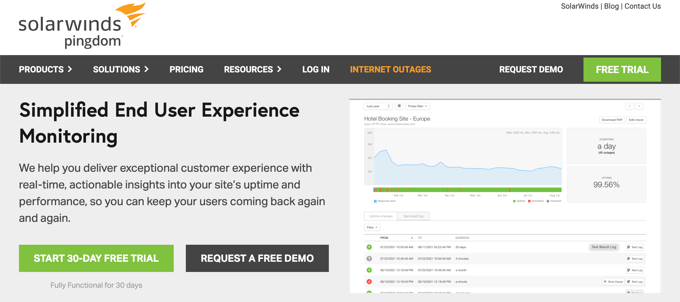
Ti verrà chiesto di fornire alcuni dati personali per creare un account. Questi includono il tuo nome, indirizzo e-mail, password e paese.
Quando sei pronto, fai clic sul pulsante "Avvia prova gratuita".
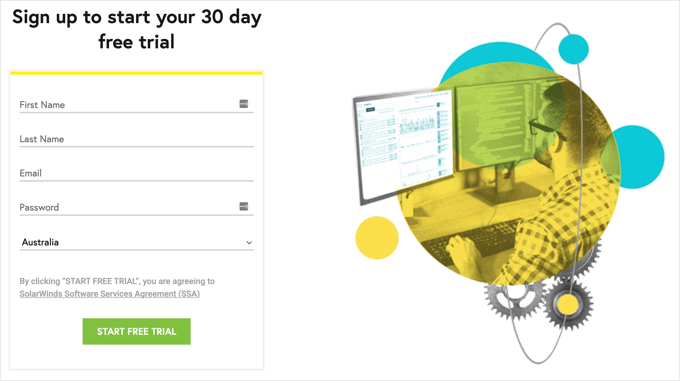
Successivamente, ti verrà chiesto di inserire alcune informazioni aggiuntive sull'account, inclusi stato e fuso orario.
Dovresti controllare attentamente il numero di telefono e l'indirizzo e-mail perché è così che verrai avvisato se il tuo sito non funziona.
Infine, aggiungi l'URL del tuo sito Web in modo che Pingdom possa monitorarlo.
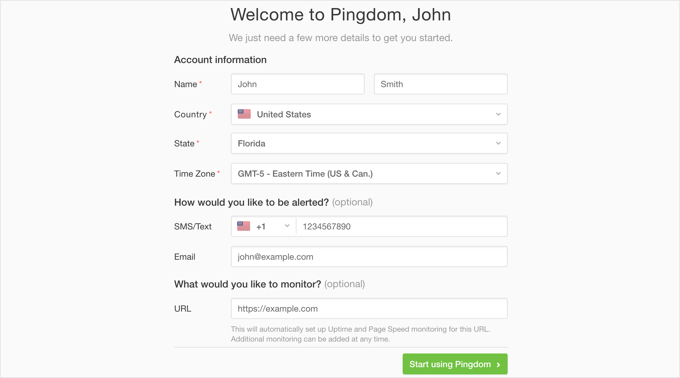
Non appena fai clic sul pulsante "Inizia a utilizzare Pingdom", Pingdom imposterà automaticamente il monitoraggio. Riceverai un avviso di prova al tuo indirizzo email e al tuo cellulare.
È tutto. Hai impostato correttamente il monitoraggio del tempo di attività per il tuo sito Web utilizzando Pingdom.
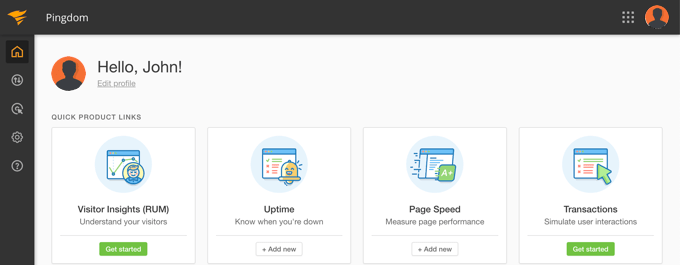
Puoi impostare più avvisi e tracciare per varie posizioni. La documentazione e il supporto di Pingdom possono aiutarti a configurarlo, ma la loro interfaccia è abbastanza semplice.
Pingdom conserva anche la cronologia dei tempi di attività in modo da poter valutare le prestazioni della tua società di hosting web nel tempo.
Se ti piace il servizio, puoi continuare a usarlo senza interruzioni, a partire da $ 10 al mese.
Verifica se il tuo sito web è attualmente attivo o inattivo
Quando hai difficoltà ad accedere al tuo sito web, non saprai se il sito è davvero inattivo o se stai semplicemente affrontando problemi con Internet. Puoi controllare rapidamente utilizzando lo strumento di verifica del tempo di attività gratuito di IsItWP.
Visita semplicemente il sito Web di verifica dello stato di attività del sito Web, quindi inserisci l'URL del tuo sito.
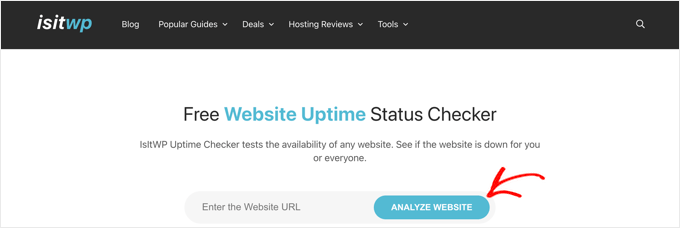
Lo strumento Uptime Uptime Status Checker controllerà rapidamente il tuo sito Web e ti farà sapere se è attivo o inattivo.
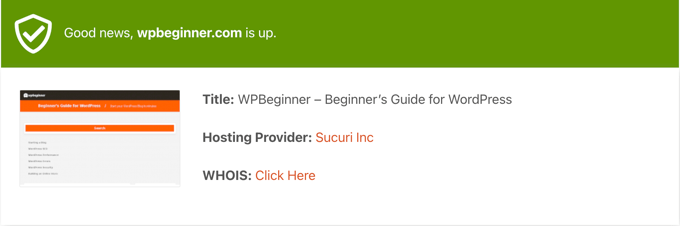
Cosa fare quando il tuo sito web non funziona
Se il tuo sito web non funziona e devi capire cosa fare dopo, ecco le istruzioni dettagliate che dovresti seguire.
Dovresti iniziare controllando il tuo sito con lo strumento Uptime Checker di IsitWP. Questo ti farà sapere se il tuo sito web è inattivo per tutti o solo per te.
Cosa fare se il tuo sito Web non funziona solo per te
Se il tuo sito web è attivo ma non riesci ad accedervi, dovresti prima svuotare la cache del browser e la cache DNS. Dopodiché, dovresti provare a ricaricare il sito web.
Se ciò non funziona, verifica se puoi accedere al tuo sito Web da un indirizzo IP diverso. Puoi farlo utilizzando un servizio VPN o anche solo utilizzando Internet del tuo cellulare.
Se puoi accedere al tuo sito Web in questo modo, significa che il tuo provider di servizi Internet o la tua società di hosting hanno bloccato accidentalmente il tuo indirizzo IP. Puoi contattare entrambi i fornitori di servizi per risolvere il problema.
Se hai modificato di recente le impostazioni DNS del tuo nome di dominio, ciò potrebbe anche significare che il DNS non è stato aggiornato nella tua particolare posizione geografica.
Tutto quello che puoi fare è aspettare che le modifiche DNS vengano propagate in tutto il mondo. Questo potrebbe richiedere da alcune ore a un giorno.
Cosa fare se il tuo sito Web è disponibile per tutti
Se hai verificato che il tuo sito Web non è disponibile per tutti, devi contattare immediatamente il tuo provider di hosting. Potrebbero avere problemi con il loro server e possono fornirti maggiori dettagli.
La maggior parte delle società di hosting risponde rapidamente a tali problemi e il tuo sito Web dovrebbe essere ripristinato presto.
Tuttavia, se il tuo sito Web è inattivo frequentemente o non ricevi una risposta soddisfacente dal team di supporto, dovresti passare a un provider di hosting migliore.
Cosa fare se hai bisogno di un provider di hosting migliore
A causa della forte concorrenza nel settore dell'hosting, alcune aziende meno rispettabili hanno ridotto i costi utilizzando tecnologie obsolete, personale non qualificato e un servizio clienti inadeguato.
Se il tuo sito Web è spesso inattivo, devi passare a un provider di hosting migliore.
Ecco il nostro elenco di fornitori di hosting WordPress affidabili:
Per ulteriori opzioni, consulta il nostro elenco delle migliori società di hosting WordPress.
Successivamente, dovrai trasferire il tuo sito Web al nuovo host. Abbiamo un tutorial completo passo dopo passo su come spostare il tuo sito Web su un nuovo provider di hosting senza perdere SEO e senza tempi di inattività.
Alcuni provider, come SiteGround, offrono servizi di migrazione del sito Web gratuiti. Devi solo chiedere il loro supporto.
Ci auguriamo che questo articolo ti abbia aiutato a imparare come monitorare il tempo di attività del server in WordPress. Potresti anche voler imparare come mantenere sicuro il tuo sito WordPress o consultare il nostro elenco di errori comuni di WordPress e come risolverli.
Se ti è piaciuto questo articolo, iscriviti al nostro canale YouTube per i tutorial video di WordPress. Ci trovate anche su Twitter e Facebook.
